Illustrator教程:如何制作木质颗粒纹理效果,本例为Illustrator基础技巧教程,介绍运用AI CS3制作木质颗粒纹理效果,主要学习AI的效果-素描-绘图笔滤镜工具,同变形工具和旋转扭曲工具的运用,这项技巧可以方便的应用在 logo,标识,交互界面和其它许多方面~~
【 tulaoshi.com - Illustrator 】
在学习中遇到问题可以到 Illustrator版块 发贴交流!
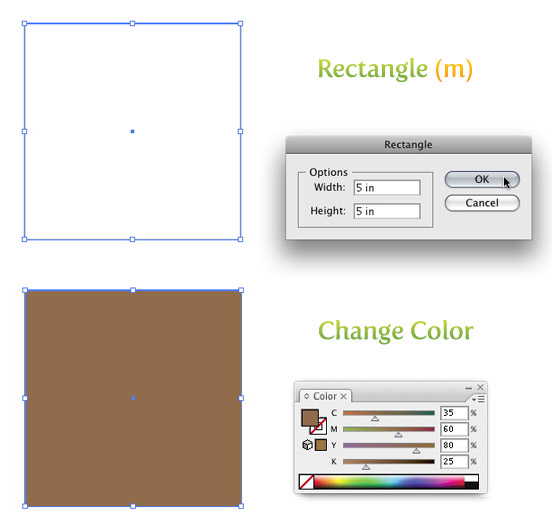
01、复制矩形并粘贴在前面。选中矩形副本,把尺寸改为宽 2.5英寸,高0.25英寸。为副本填充40%黑色。
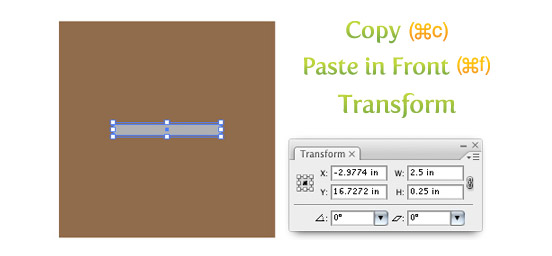
02、纹理
选中小矩形,使用 效果-素描-绘图笔。当对话框弹出时,设置以下选项。
描边长度=15
明暗平衡=2
描边方向=垂直
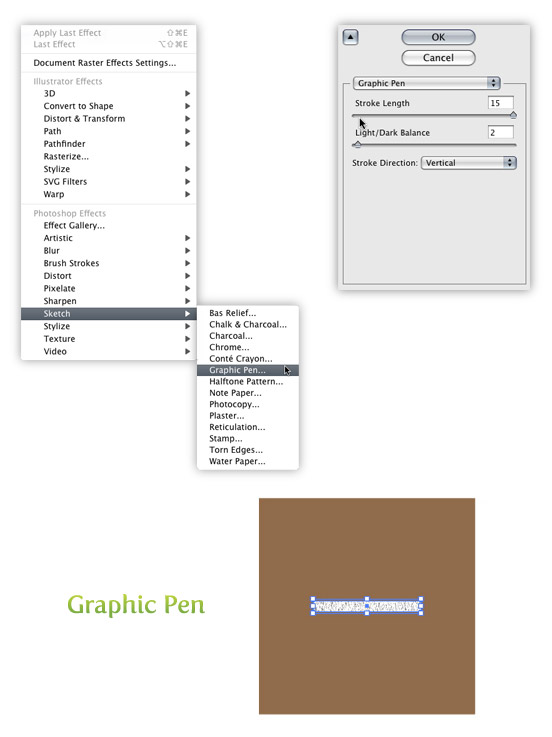
03、描摹并扩展
选中纹理,使用 对象-扩展外观,控制面板 默认弹出 实时描摹选项。点击 实时描摹按钮 旁边的箭头,选择 描摹选项 。或者使用 对象-实时描摹-描摹选项。不必改动全部选项,只须改动以下参数。
模式:黑白
路径拟合:1px
最小区域:1px
拐角角度:1
(本文来源于图老师网站,更多请访问http://www.tulaoshi.com/illustrator/)忽略白色:勾选
最好在 描摹选项 中保存一下预设,以便于下次调用。接下来,在工具条中按扩展按钮。
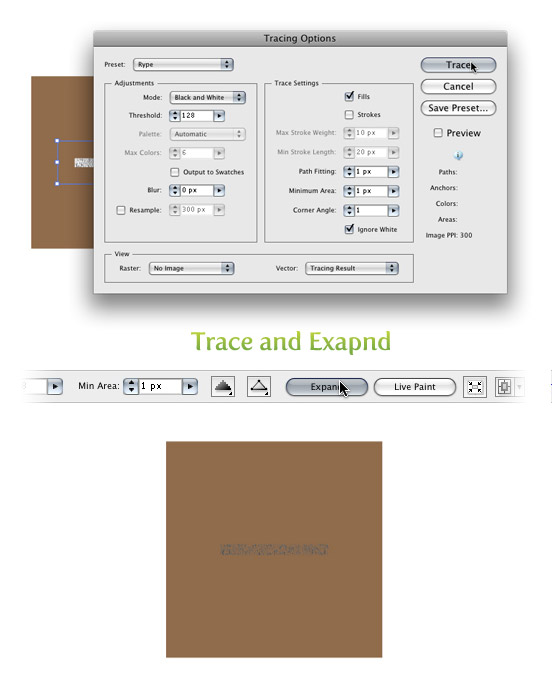
04、变换并上色
选中纹理,在 变换面板 里把宽高都改为5英寸。然后把纹理的颜色改为比第一个矩形还要深一些的褪色。

05、变形工具
双击变形工具弹出变形工具选项对话框。里面可能采用的是默认参数,如果不是,点击对话框右边的 重设按钮恢复默认。在默认参数下,把强度改为 10%然后点确定。
选中纹理并使用变形工具点击或拖拽。上上下下前前后后稍稍拖拽直到得出满意效果为止。
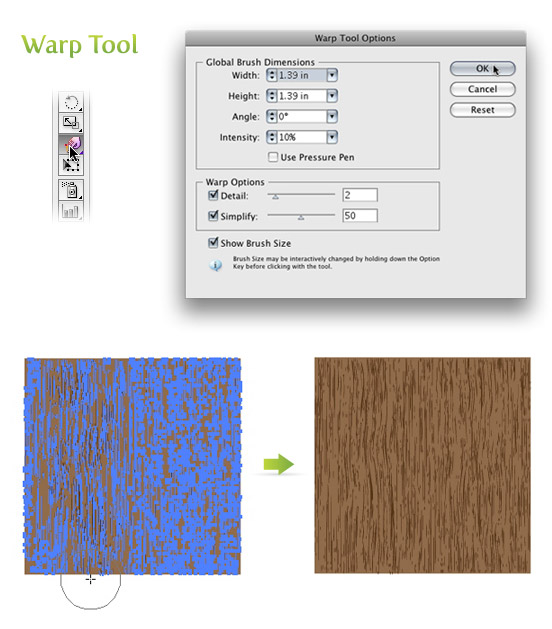
06、旋转扭曲工具
在工具箱里按住变形工具会弹出其它的变形工具。选取第二个工具,叫做 旋转扭曲工具 的。利用这个工具可以在木质纹理中添加一些树节效果。双击旋转扭曲工具弹出选项对话框。使用以下设置
宽度 =.69 (50pts)
高度 =.97 (70pts)
旋转扭曲速率 =10°
简化= 20
选中纹理,使其旋转扭曲到满意为止。旋转扭曲速率设的很低,所以很容易看清楚。
(本文来源于图老师网站,更多请访问http://www.tulaoshi.com/illustrator/)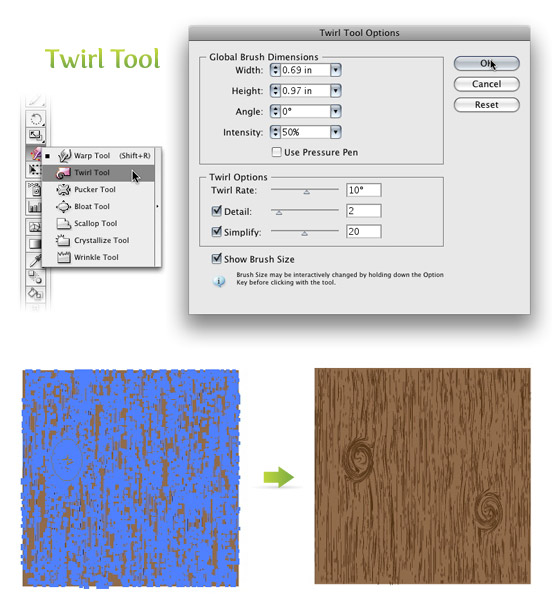
07
尝试
可以用这个技巧做做试验。试试变动变形工具和旋转扭曲工具的大小,创建出不同的木质纹理颗粒和树节形状。
Below are some example uses of this texture.
以下是使用纹理做出的示例。

在学习中遇到问题可以到 Illustrator版块 发贴交流!
来源:http://www.tulaoshi.com/n/20160128/1466957.html
看过《Illustrator教程:如何制作木质颗粒纹理效果》的人还看了以下文章 更多>>